Page 1
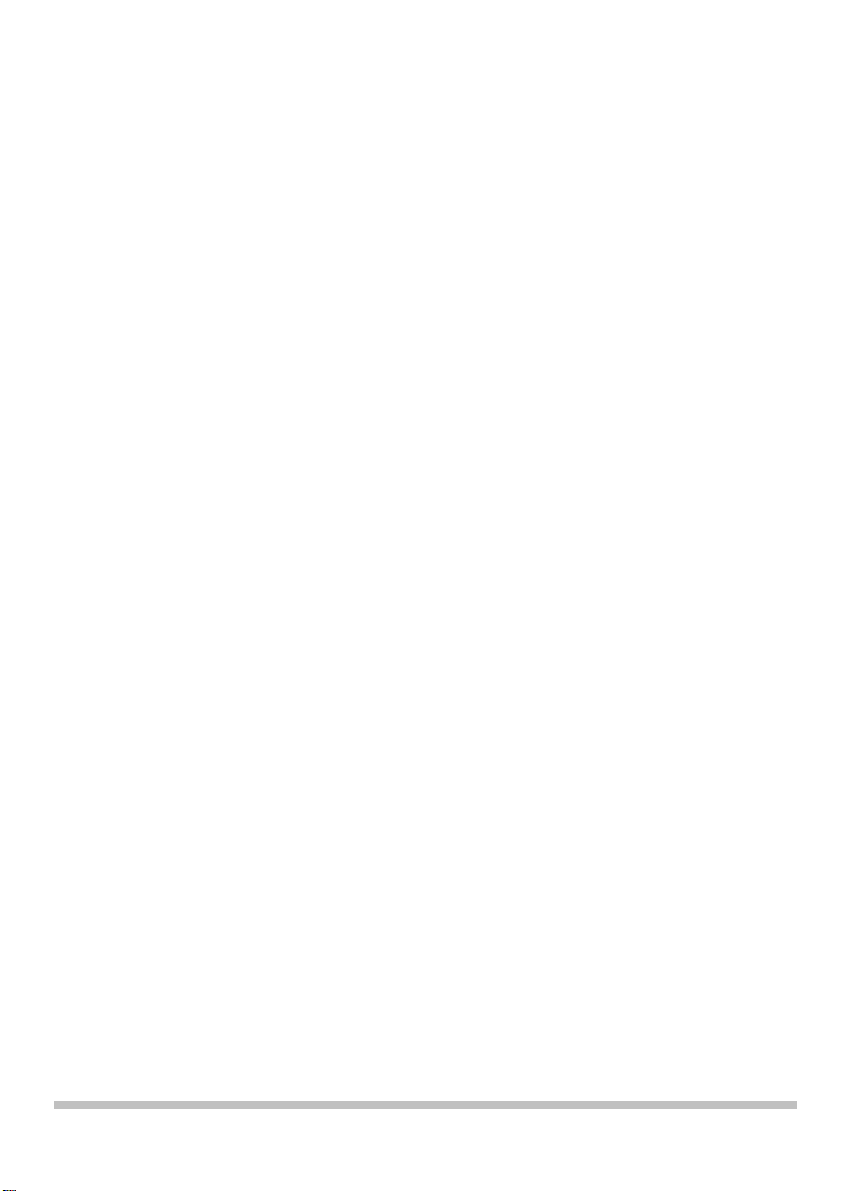
Компания Rover Computers Ltd. (в дальнейшем именуемая “Rover”) является
исключительным владельцем данного продукта, включая оборудование,
программное обеспечение и аксессуары. Имитация, копирование,
заимствование или перевод недопустимы без специального разрешения со
стороны Rover. Названия торговых марок, продуктов и фотографии,
использованные в данном руководстве, являются торговыми знаками,
зарегистрированными торговыми знаками или торговыми именами
соответствующих владельцев.
©Copyright 2007 RoverComputers Ltd. Все права защищены.
Копирование запрещено.
Информация для пользователей: Поздравляем вас с приобретением
портативного компьютера UMPC RoverPC A700GQ. С ним вы откроете для себя
новый мир возможностей. Для получения более подробной информации об
использовании RoverPC A700GQ, пожалуйста, обращайтесь в нашу службу
поддержки пользователей:
e*mail: support@rovercomputers.ru
веб *сайт:
Спецификации и информация в данном руководстве могут быть подвержены
изменениям без предварительного уведомления. Любые изменения будут
включены в последующие издания данного руководства. Производитель не
несет никакой ответственности за ошибки или пропуски в данном руководстве.
www.roverpc.ru
I
Page 2
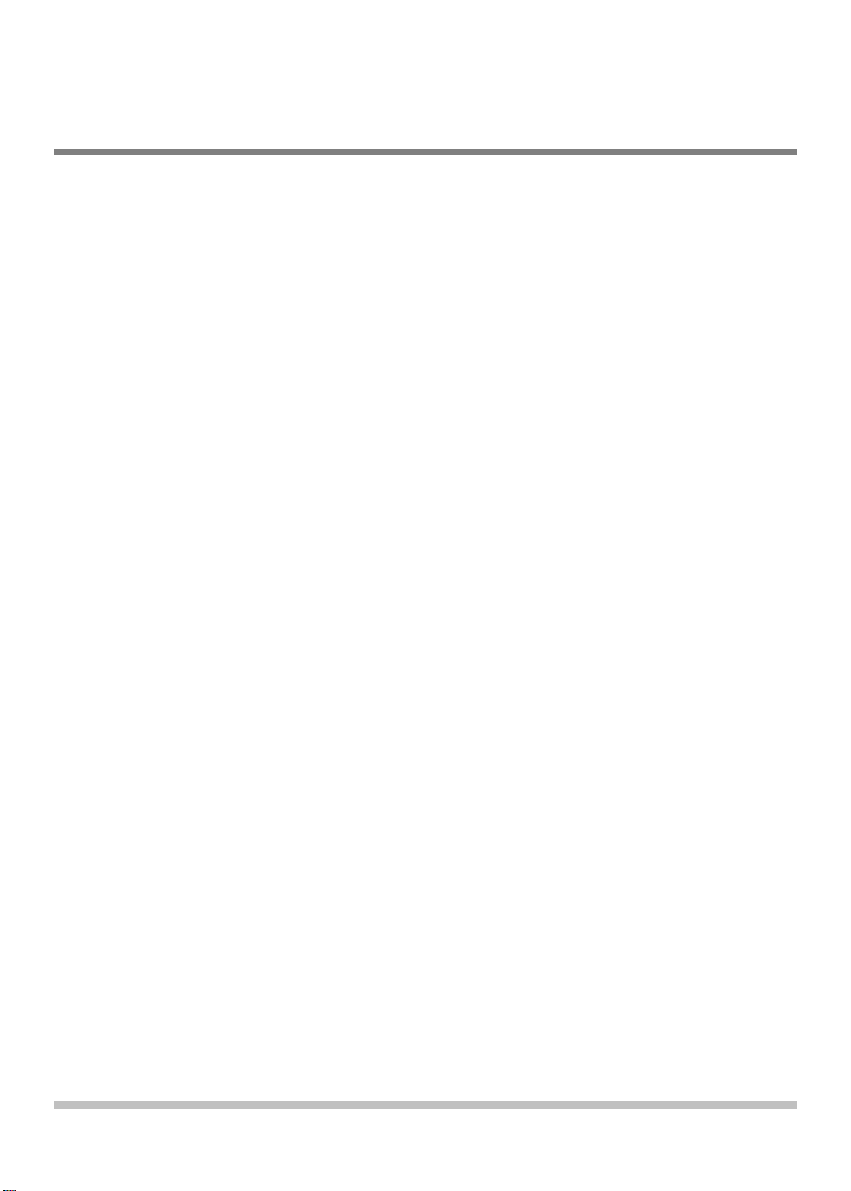
Меры безопасности
Пожалуйста, внимательно прочтите
и в дальнейшем выполняйте нижеследующие инструкции.
• Выключайте UMPC и отключайте его от источника питания, прежде чем чистить
его, подключать или отключать периферийные устройства.
• Не применяйте для чистки UMPC жидкие, аэрозольные, абразивные чистящие
средства. Используйте для чистки мягкую ткань, слегка увлажненную водой.
• Не оставляйте UMPC под прямыми солнечными лучами или рядом с источниками
тепла.
• Храните UMPC в нормальных диапазонах температуры. Не подвергайте UMPC
воздействию температур ниже *20 °С или выше +60 °С.
• По возможности избегайте эксплуатировать UMPC вблизи источников
электромагнитных полей.
• Не подвергайте UMPC ударам или вибрации.
• Никогда не выключайте и не перезапускайте UMPC во время обращения к жесткому
диску, компакт*диску, внешнему накопителю, что сопровождается свечением
соответствующих индикаторов, так как это может привести к потере информации или
повредить сами дисководы. Не включайте UMPC в течение, по крайней мере, 5 секунд
после выключения. Поспешное включение UMPC сразу после выключения может
привести к его повреждению.
• Во избежание выхода из строя внутренних динамиков не устанавливайте высокий
уровень громкости, приводящий к явным искажениям звука.
• UMPC следует защищать от сырости, дождя, пыли и грязи.
• Не размещайте UMPC на подвижных объектах и неустойчивых поверхностях, откуда он
может упасть. Это может привести к значительному повреждению UMPC и
травмированию людей.
• Не нажимайте на экран острыми предметами. Грубое обращение может сократить
время жизни вашего UMPC.
• Щели и отверстия в корпусе UMPC предназначены для вентиляции. Чтобы
гарантировать надежную работу UMPC и защитить его от перегрева, никогда не
заслоняйте и не закрывайте их.
•Не допускайте попадания в UMPC через отверстия в корпусе каких*либо предметов, так
как эти предметы могут вызвать короткое замыкание, что может привести к пожару или
поражению электрическим током.
• Не допускайте попадания внутрь корпуса UMPC шерсти животных, а также мелких
насекомых, поскольку они способны повредить внутренние части UMPC.
II
Page 3
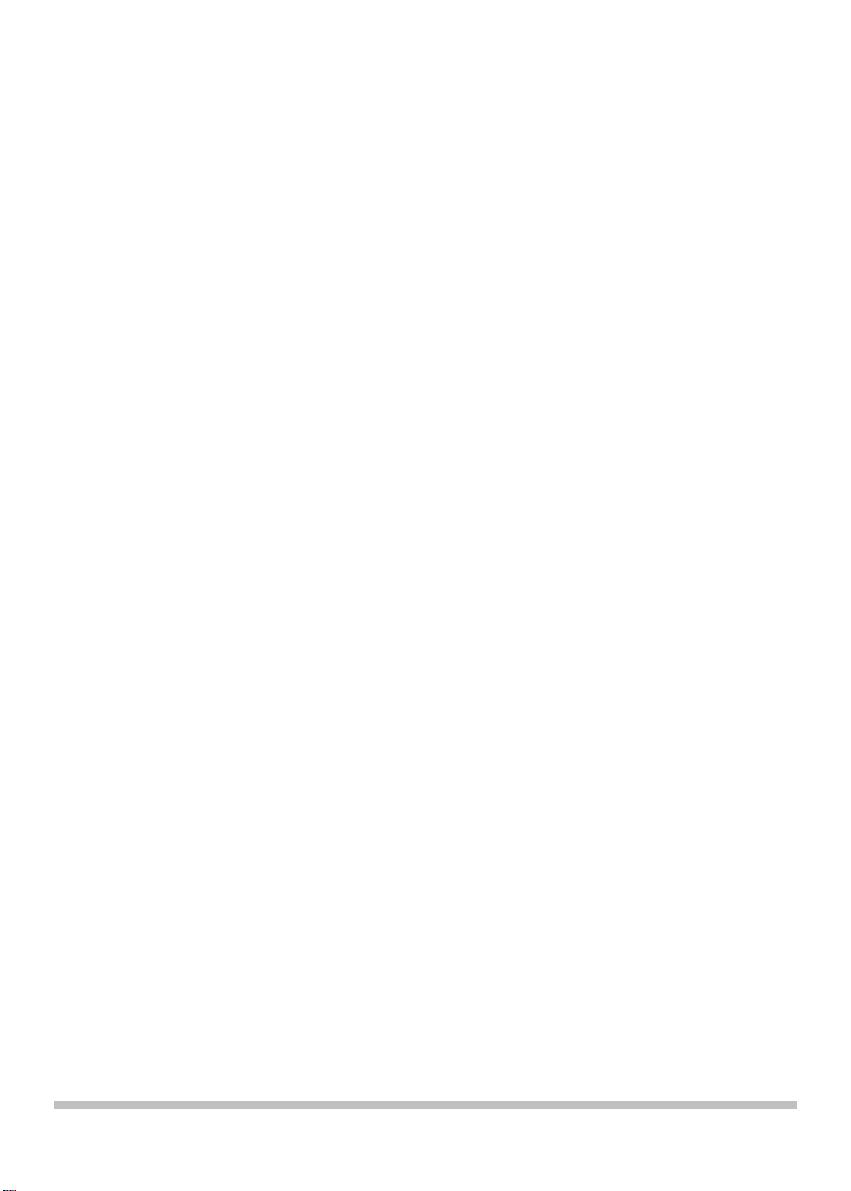
• Не допускайте попадания на UMPC какой*либо жидкости. В частности, избегайте
проливания на клавиатуру различных напитков. Если жидкость внутрь UMPC все же
попала, следует немедленно отключить UMPC от всех источников питания и обратиться в
сервисный центр.
• Если Вы перемещаете UMPC из холодного места в теплое, внутри него может
сконденсироваться влага. После резкой смены температуры окружающей среды дайте
UMPC достичь комнатной температуры, прежде чем пользоваться им. Это позволит
испариться конденсату внутри UMPC.
• Если при работе с UMPC используется кабель*удлинитель электропитания, следите за
тем, чтобы общая потребляемая мощность подключенных к удлинителю устройств не
превышала допустимую.
• Не пытайтесь самостоятельно модифицировать и ремонтировать UMPC, так как
вскрытие или снятие корпуса может подвергнуть Вас электрическому удару. Не
вскрывайте корпус батареи. Ремонт и обслуживание устройства следует поручить
квалифицированному персоналу компании– производителя UMPC или авторизованных
сервисных центров.
• Не допускайте попадания в разъемы UMPC не предназначенных для этого предметов,
например, канцелярских скрепок.
• В процессе эксплуатации возможен нагрев поверхности адаптера питания, что не
является признаком его неисправности. Не размещайте адаптер питания на
поверхностях, чувствительных к нагреву. При транспортировке адаптера питания
следует дать ему остыть.
• По соображениям безопасности категорически запрещается использовать UMPC
во взрывоопасных условиях.
• Используйте только стандартную батарею, зарядное устройство и аксессуары,
одобренные производителем UMPC. Мы не несем ответственности за повреждения или
любые другие последствия, вызванные использованием аксессуаров третьей стороны.
• Пожалуйста, выключайте Ваш UMPC, если Вы увидите знаки, запрещающие
использование беспроводных устройств. Подобные знаки могут быть установлены в
медицинских центрах или учреждениях, в которых находятся медицинское
оборудование.
Функция беспроводного доступа может создавать помехи в работе систем самолета,
поэтому, убедитесь в том, что Ваш UMPC отключен во время полета.
• Для того, что бы отсоединить зарядное устройство от коммуникатора, возьмитесь за
штекер, не тяните за повод зарядного устройства. Не прикасайтесь к зарядному
устройству влажными руками.
• Пожалуйста, держите коммуникатор в недосягаемости для маленьких детей во
избежание возможной опасности.
III
Page 4
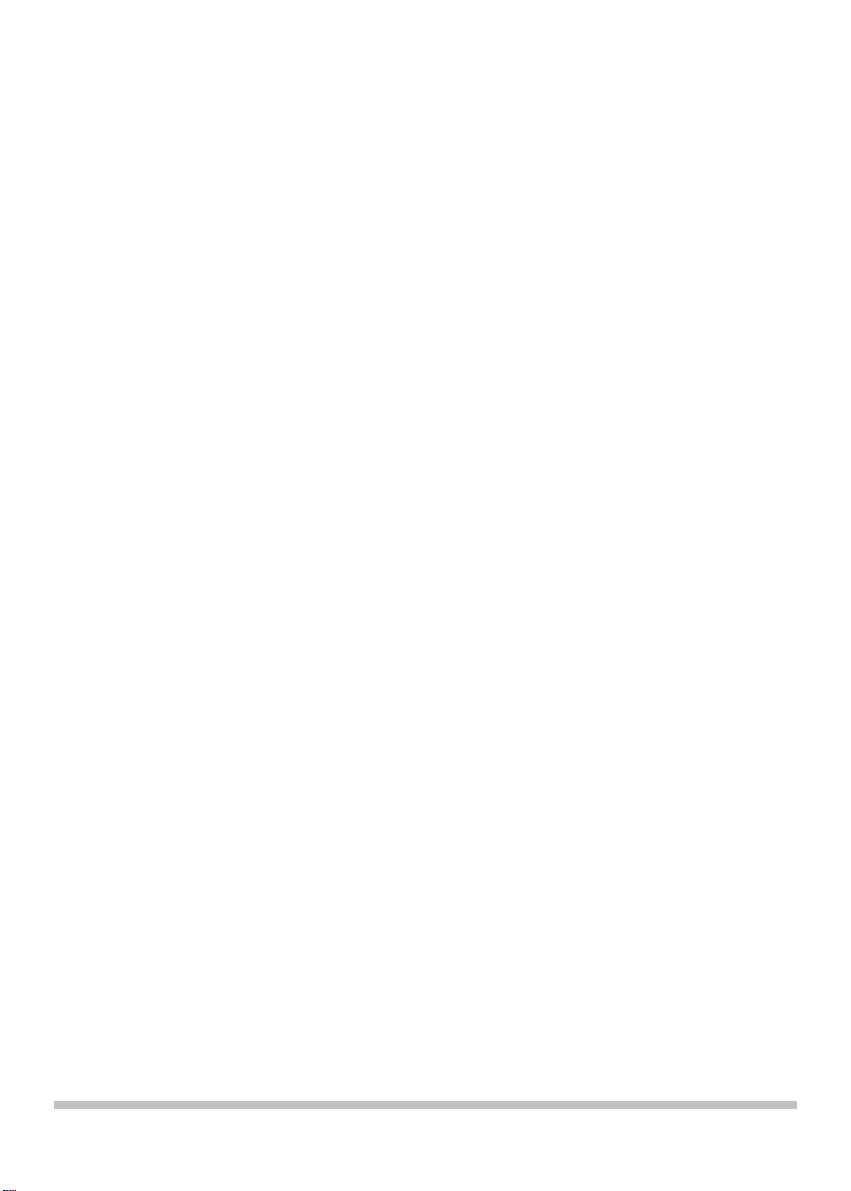
• В следующих ситуациях немедленно отключите UMPC от источника электропитания и
обратитесь к квалифицированному обслуживающему персоналу:
*если кабель питания или разъем поврежден либо имеет дефекты;
*если UMPC попал под дождь или в воду;
*если UMPC уронили или его корпус был поврежден;
*если при соблюдении всех инструкций UMPC не работает нормально.
IV
Page 5
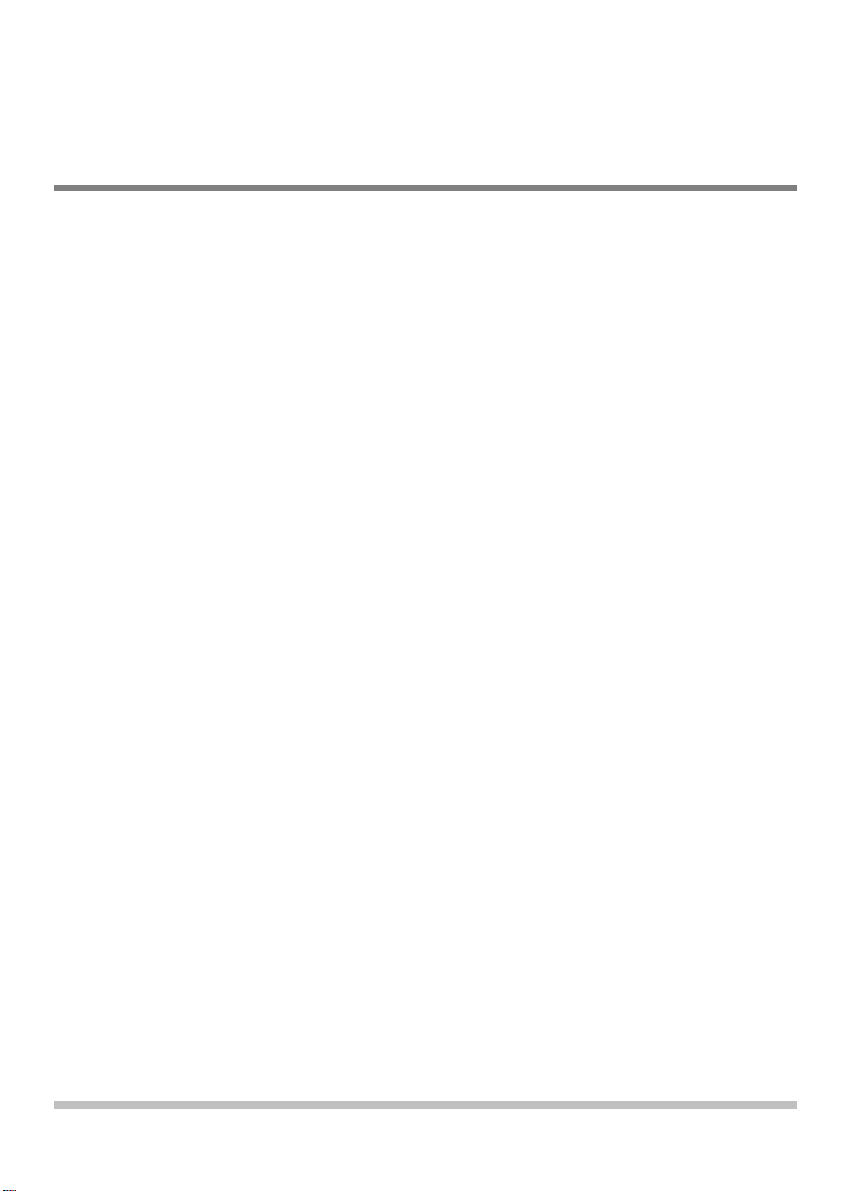
Содержание
ГЛАВА 1 НАЧАЛО РАБОТЫ ...........................................................1
1.1 КОМПЛЕКТАЦИЯ.................................................................... 1
1.2 ВНЕШНИЙ ВИД ВАШЕГО КОМПЬЮТЕРА ........................................... 2
1.3 СИСТЕМНЫЕ ИНДИКАТОРЫ........................................................8
1.4 КНОПКИ КОНТРОЛЯ ................................................................9
1.5 СИСТЕМНЫЕ КЛАВИШИ .......................................................... 10
1.6 КЛАВИШИ БЕСПРОВОДНЫХ СОЕДИНЕНИЙ ..................................... 12
1.7 ОТСЕК ДЛЯ КАРТ ПАМЯТИ........................................................ 14
1.8 КАЛИБРОВКА СЕНСОРНОГО ЭКРАНА............................................. 15
1.9 РАБОЧАЯ ТЕМПЕРАТУРА ......................................................... 15
ГЛАВА 2 АККУМУЛЯТОРНАЯ БАТАРЕЯ ......................................... 16
2.1 АККУМУЛЯТОР.................................................................... 16
2.2 ЗАРЯДКА АККУМУЛЯТОРА........................................................ 16
2.3 ВОПРОСЫ И ОТВЕТЫ.............................................................. 17
2.4 УХОД ЗА АККУМУЛЯТОРОМ ....................................................... 18
2.5 ЭНЕРГОПОТРЕБЛЕНИЕ............................................................ 18
2.6 СНИЖЕНИЕ ЭНЕРГОПОТРЕБЛЕНИЯ .............................................. 19
2.7 ИЗВЛЕЧЕНИЕ АККУМУЛЯТОРА ................................................... 19
2.8 ПОДКЛЮЧЕНИЕ УСТРОЙСТВА К СЕТИ ЭЛЕКТРОПИТАНИЯ ....................... 20
ГЛАВА 3 ДОКСТАНЦИЯ (ОПЦИЯ) ............................................... 21
3.1 ВНЕШНИЙ ВИД ДОК*СТАНЦИИ .................................................. 21
3.2 УСТАНОВКА СЪЕМНОЙ ПОДСТАВКИ.............................................. 25
3.3 ПОДКЛЮЧЕНИЕ УСТРОЙСТВА .................................................... 26
3.4 СТИЛУС............................................................................ 27
V
Page 6

ГЛАВА 4 РАЗЪЕМ ДЛЯ ПОДКЛЮЧЕНИЯ ДОП. МОДУЛЕЙ .................28
4.1 СНЯТИЕ РАСКЛАДНОЙ ПОДСТАВКИ.............................................. 29
4.2 ДОПОЛНИТЕЛЬНЫЕ МОДУЛИ .................................................... 30
4.3 УСТАНОВКА ДОПОЛНИТЕЛЬНОГО МОДУЛЯ ...................................... 31
4.4 АНТЕННА GPS МОДУЛЯ.......................................................... 32
4.5 АНТЕННА ТЕЛЕВИЗИОННОГО МОДУЛЯ........................................... 33
ПРИЛОЖЕНИЕ А СПЕЦИФИКАЦИИ .............................................34
VI
Page 7
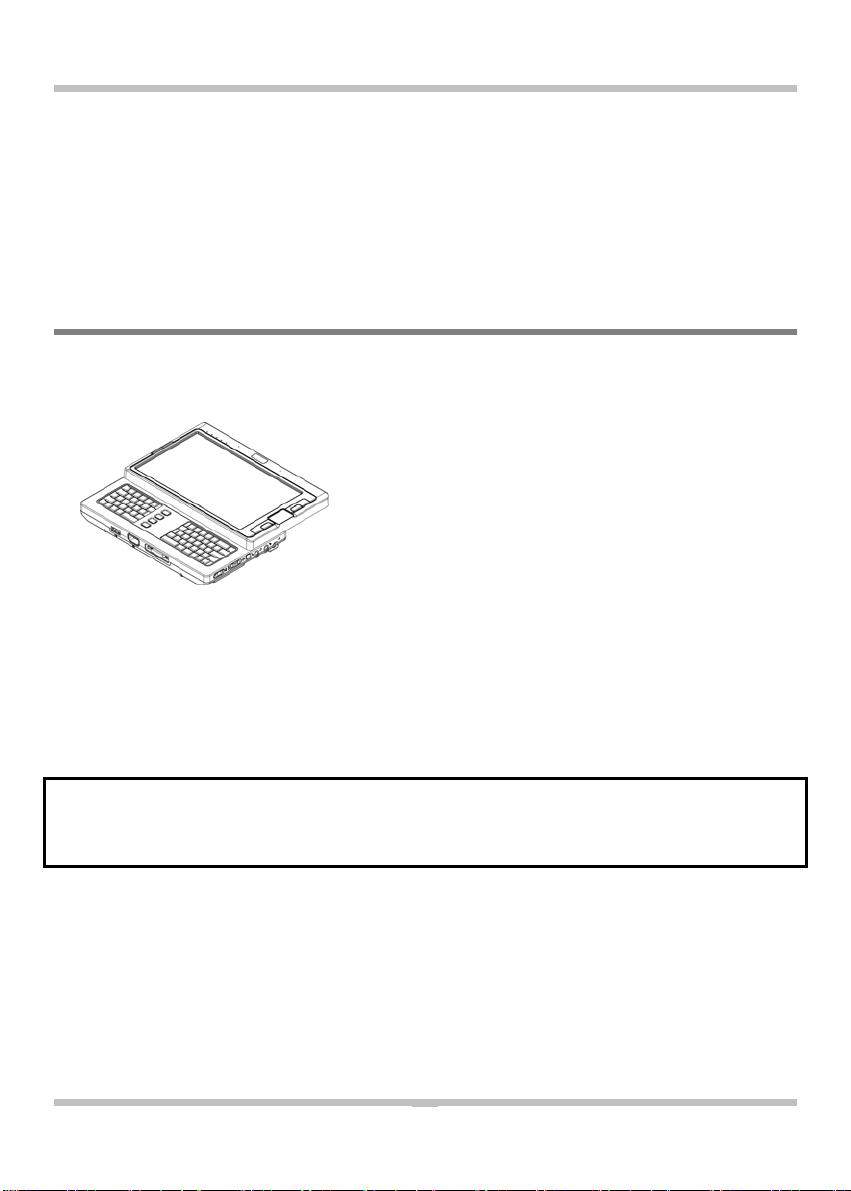
Глава 1 Начало работы
Пожалуйста, прочтите этот раздел перед началом использования Вашего Ultra Mobile
PC (UMPC).
1.1 Комплектация
В типовом комплекте поставки Ultra Mobile PC находятся:
• UMPC
• Стилус
• Адаптер питания
• Шнур питания
• Аккумуляторная батарея
• Раскладная подставка (опция)
• GPS модуль (опция)
• Док*станция (опция)
• Компакт*диск с ПО
• Руководство пользователя
Внимание: Сохраняйте оригинальную упаковку. Она может понадобиться Вам
при сервисном обслуживании или при обмене устройства.
1
Page 8
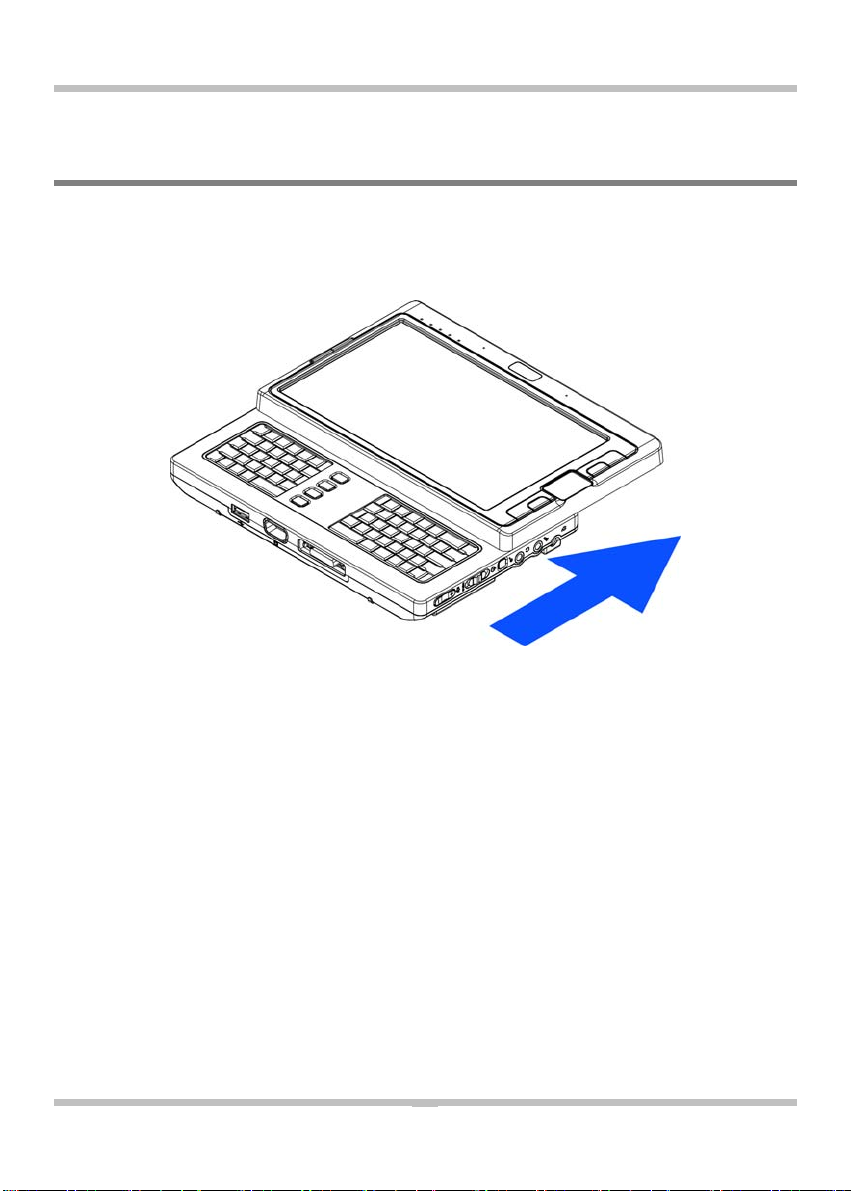
1.2 Внешний вид Вашего компьютера
Прежде чем Вы начнете использовать RoverPC A700GQ, Вам следует ознакомиться с его
основными функциями и интерфейсом:
Сдвиньте панель
дисплея для того, чтобы
открыть клавиатуру.
Вид сбоку
2
Page 9
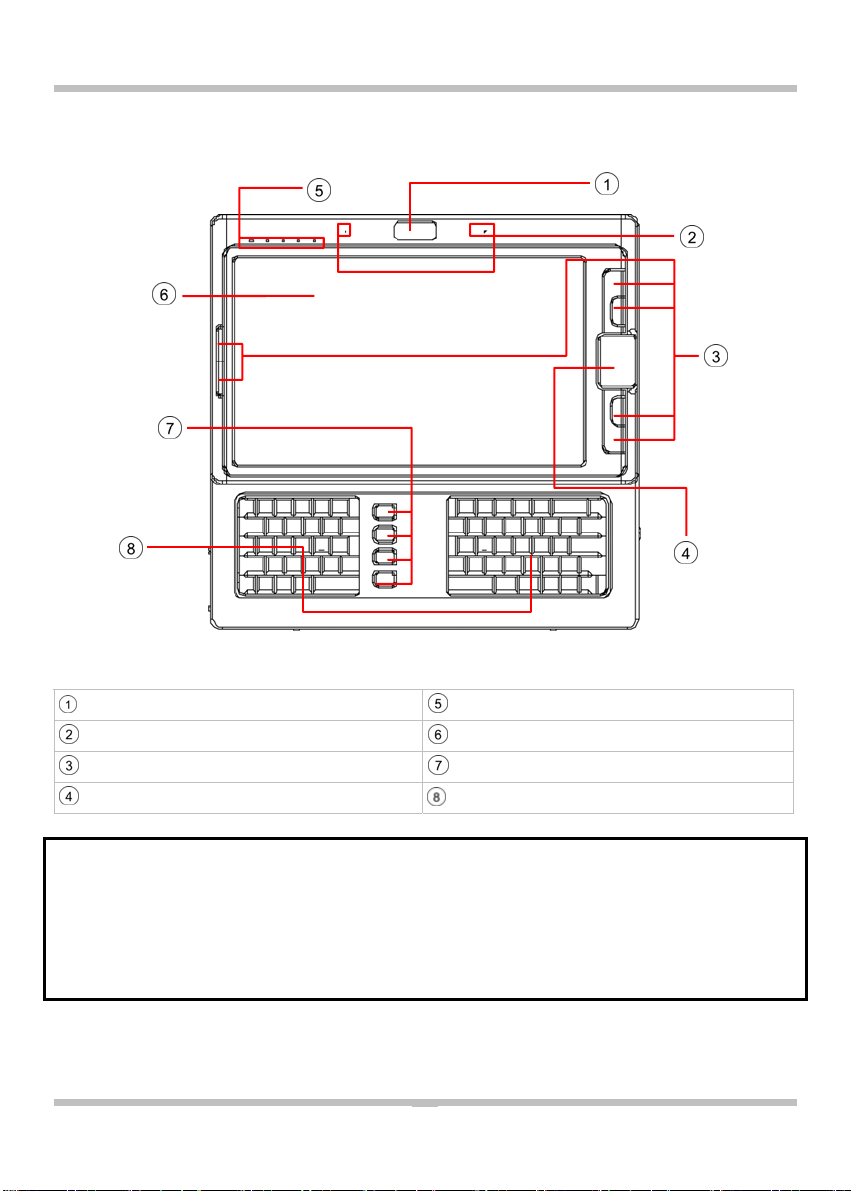
Вид сверху
Веб*камера Индикаторы состояния системы
Два встроенных микрофона Сенсорный экран
Шесть системных кнопок Кнопки связи
Сенсорный планшет Touch Pad Клавиатура
Внимание: Сенсорный экран чувствителен к нажатиям, которые могут
производиться при помощи стилуса или при помощи пальцев руки. Нажатие
на экран имитирует щелчок левой клавишей мыши. Для предотвращения
появления царапин и повреждения экрана рекомендуется производить
нажатия мягко.
3
Page 10
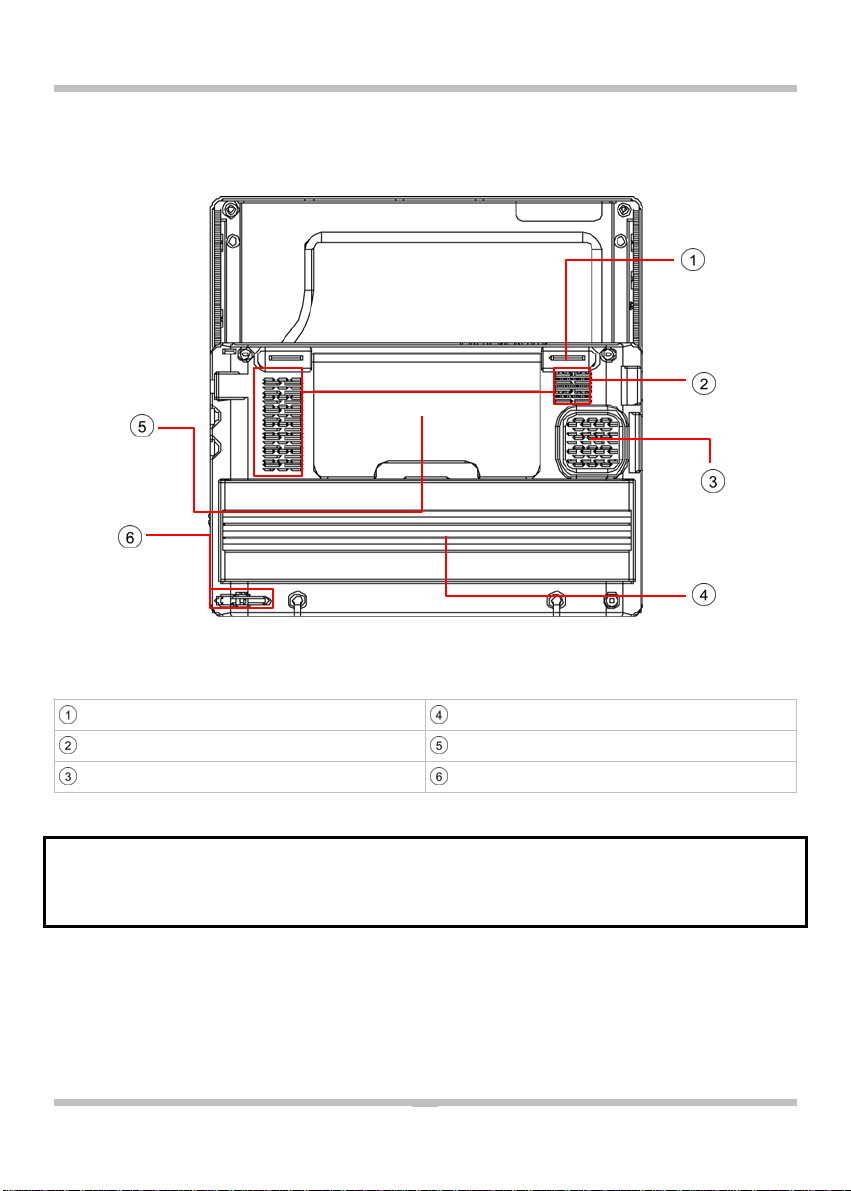
Вид снизу
Защелка подставки/ доп.модулей
Вентиляционные отверстия Раскладная подставка
Динамик Отсек для стилуса
Аккумулятор
Внимание: Рекомендуется хранить стилус в специальном отсеке (слоте), когда
он не используется.
4
Page 11
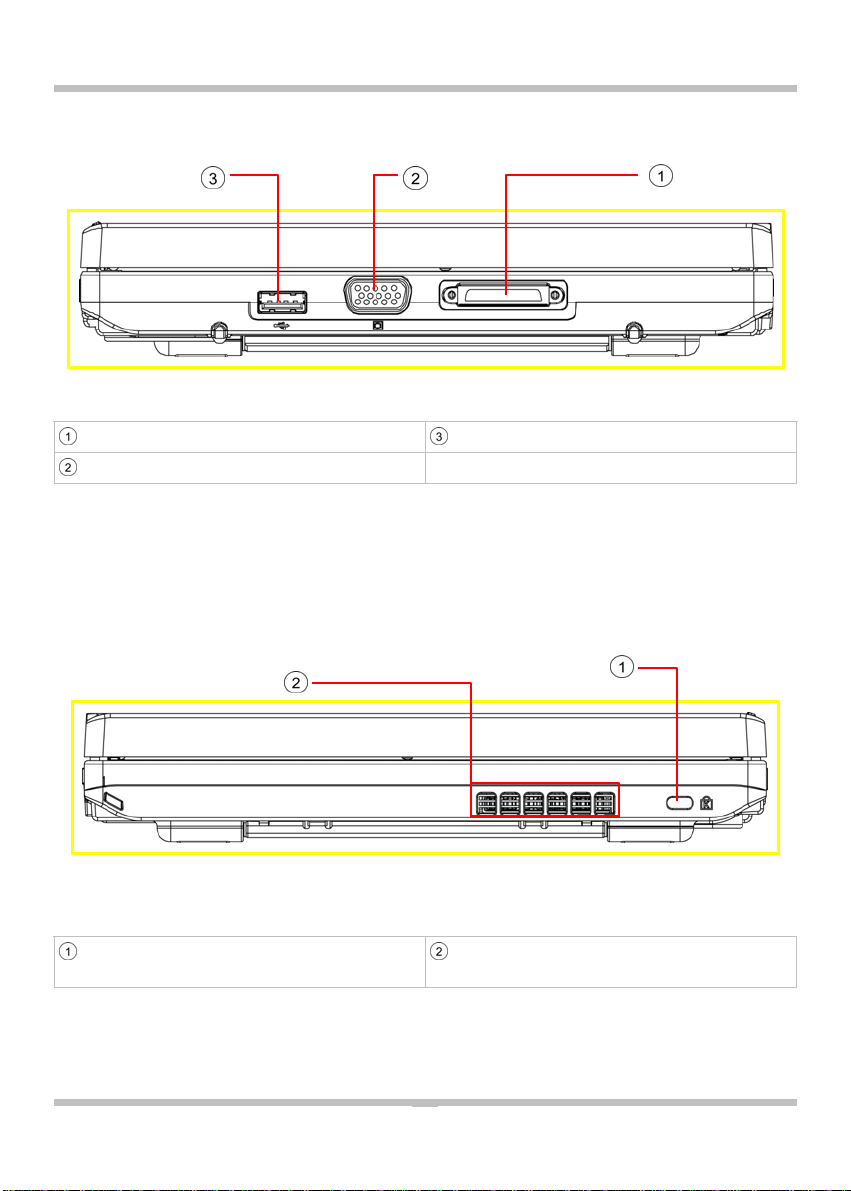
Вид спереди
Разъем для подключения док*станции Разъем USB
Разъем VGA
Вид сзади
Отверстие для подключения замка
Kensington
Вентиляционные отверстия
5
Page 12
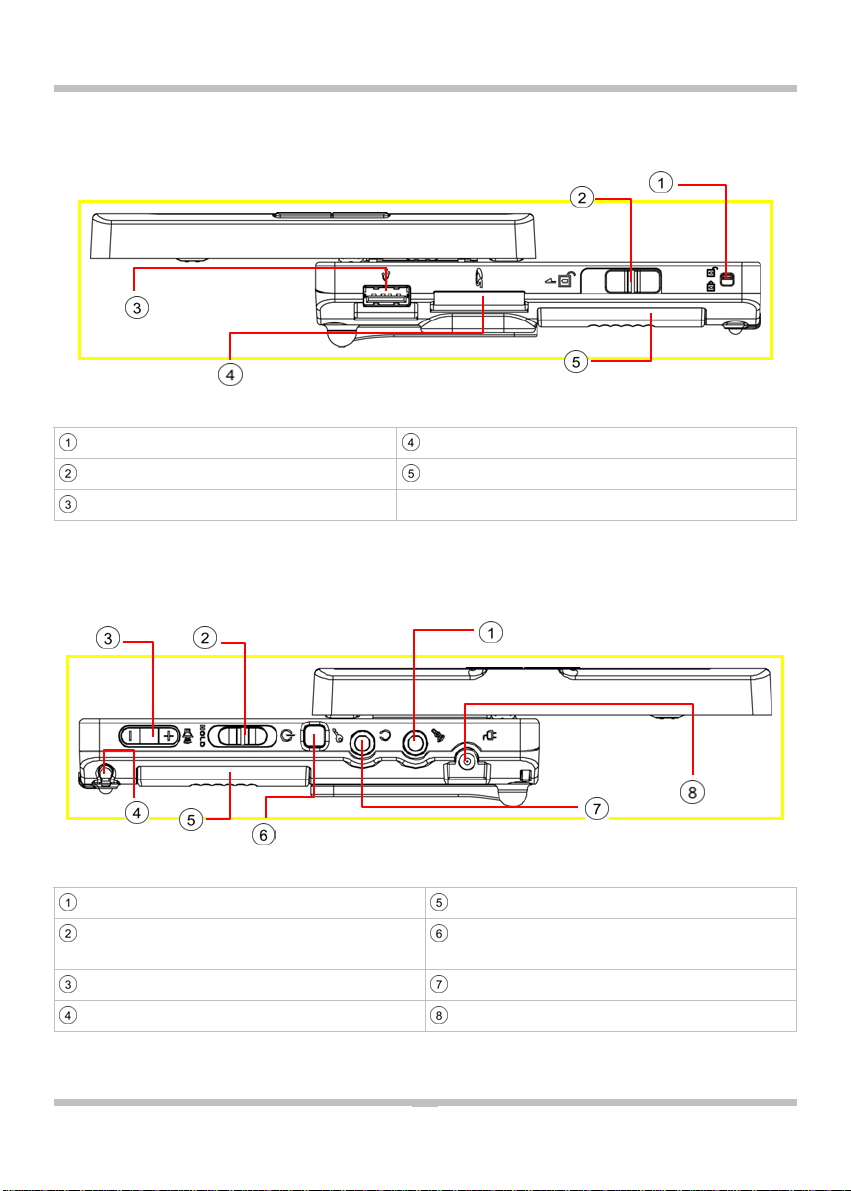
Вид слева
Замок аккумулятора Разъем для карты памяти (SD/ SD*IO/ MMC)
Защелка аккумулятора Аккумулятор
Разъем USB
Вид справа
Разъем для подключения микрофона Аккумулятор
Кнопка включения
устройства/блокировки экрана
Регулятор громкости Разъем для подключения наушников
Отсек стилуса Разъем питания
Кнопка перезагрузки SAS (Alt+Ctrl+Del)
6
Page 13
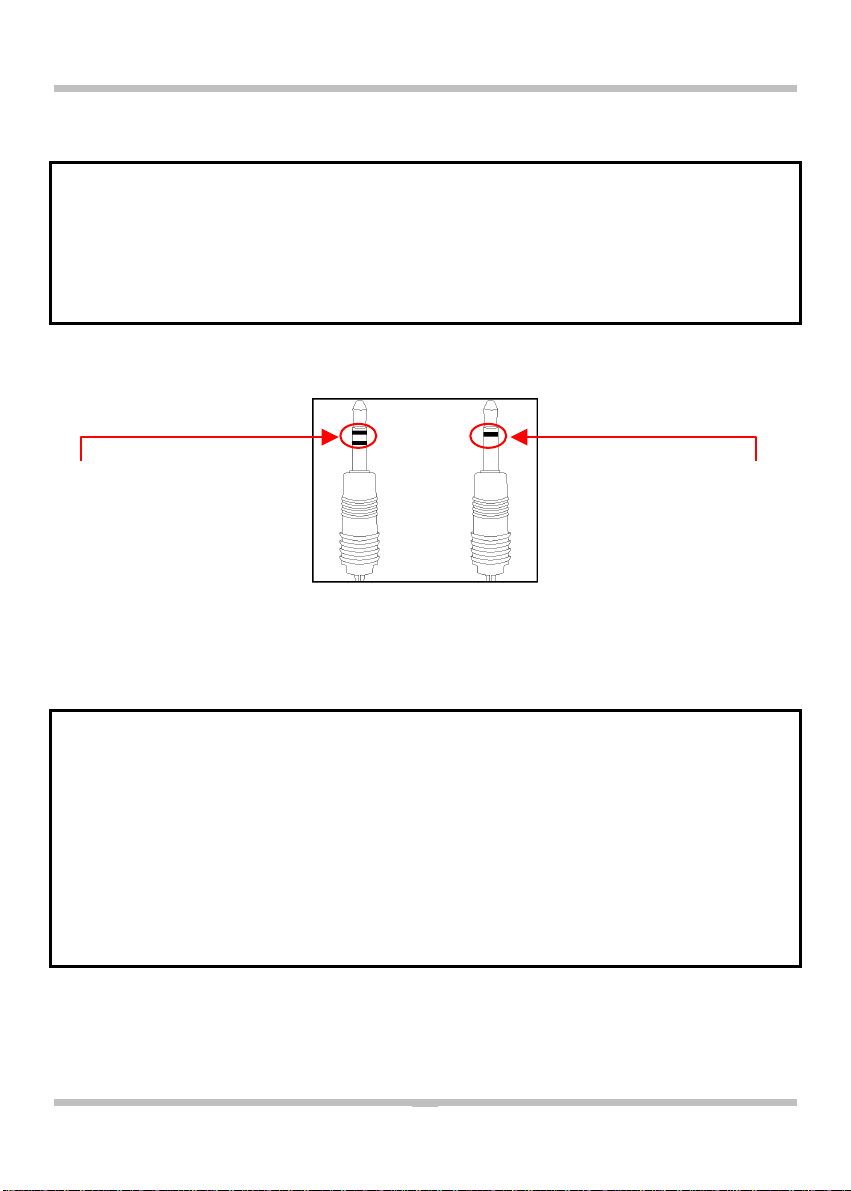
Внимание: Некоторые внешние USB*устройства потребляют больше энергии,
чем может обеспечить данное устройство. В этом случае они имеют свой
собственный источник питания. Для того чтобы такие USB*устройства
работали корректно, их следует подключить к сети прежде, чем подключать к
Вашему UMPC.
Стерео разъем:
Разъема шнура для
наушников
Моно разъем:
Разъема шнура для
микрофона
Два типа аудиоразъемов
Внимание: Для лучшей вентиляции Вашего устройства рекомендуется не
блокировать вентиляционные отверстия. Если у Вас UMPC с
вентиляционными отверстиями, которые расположены снизу аппаратного
блока, пожалуйста, не ставьте Ваше устройство на тканевые поверхности,
когда оно включено. Тканевые поверхности (например, полотенца или
скатерти) не только блокируют вентиляционные отверстия, расположенные
на задней крышке устройства. Нити и другие частицы (особенно с ковров и
пледов) могут попасть в вентиляционную систему устройства и повлиять на
его корректную работу.
7
Page 14

р
1.3 Системные индикаторы
Индикатор Bluetooth®
Этот индикатор будет гореть, когда функция Bluetooth® включена.
Для более подробного описания по включению/выключению
Bluetooth, пожалуйста, обратитесь к Главе 1.6 данного руководства.
Индикатор беспроводной сети
Этот индикатор будет гореть, когда беспроводная сеть активна. Для
более подробного описания по включению/выключению
беспроводной сети, пожалуйста, обратитесь к Главе 1.6 данного
руководства
Индикатор доступа к жесткому диску
Этот индикатор будет гореть, когда система обращается к жесткому
диску.
Индикатор аккумулятора
Для индикатора аккумулятора возможны следующие режимы:
Включен
Выключен
Мигание
.
Аккумулятор заряжается от сети.
Аккумулятор не заряжается.
10% уровень заряда аккумулятора
Индикатор питания
Для индикатора питания возможны следующие режимы:
Выключен
Включен
Мигание
Устройство выключено или находится в
Спящем (Hibernate) режиме.
Устройство работает.
Уст
ойство находится врежиме Ожидания
Внимание: Системные индикаторы расположены в левом верхнем углу
экрана устройства. Для уточнения их месторасположения, пожалуйста,
обратитесь к схеме Вид сверху Главы 1.2 данного руководства.
Для более подробного описания режима Ожидания (Standby) и Спящего
(Hybernate) режима, обратитесь, пожалуйста, к пункту Электропитание в
Панели управления Вашей операционной системы Microsoft Windows™.
8
Page 15

1.4 Кнопки контроля
Кнопка SAS (Alt+Ctrl+Del)
Нажмите данную кнопку для эмуляции одновременного нажатия
кнопок “Alt”, “Ctrl” и “Del”.
Переключатель Включение устройства/Блокировка экрана
Сдвиньте этот переключатель вправо ( ) для включения Вашего
устройства. Кнопка включения устройства может быть
запрограммирована пользователем. За более подробной
информацией по программированию кнопки обращайтесь к пункту
Электропитание в Панели управления Вашей операционной
системы Microsoft Windows™.
Сдвиньте переключатель влево (HOLD) для временной блокировки
сенсорного экрана, клавиатуры, системных кнопок слева/справа от
экрана и клавиши связи, расположенных между левой и правой
частью клавиатуры. Сдвиньте данный переключатель в центральное
положение для отключения блокировки. Назначение данного
переключателя состоит в том, чтобы предотвратить случайные
нажатия, когда Вы не используете устройство. Для уточнения
расположения сенсорного экрана, клавиатуры и других кнопок,
пожалуйста, обратитесь к схеме Вид сверху Главы 1.2 данного
руководства.
Регулятор громкости
Нажмите данный регулятор справа (┿) для увеличения уровня
громкости. Нажмите данный регулятор слева (━) для снижения
уровня громкости.
Внимание: Кнопки контроля расположены на правой стороне устройства. Для
уточнения их месторасположения, пожалуйста, обратитесь к схеме Вид
справа Главы 1.2 данного руководства.
9
Page 16

1.5 Системные клавиши
Левая кнопка мыши
Нажмите на данную кнопку для имитации нажатия на левую кнопку
мыши.
Правая кнопка мыши
Нажмите на данную кнопку для имитации нажатия на правую кнопку
мыши.
Кнопка съемки
Нажмите на эту кнопку для активации функции камеры. Для того
чтобы Кнопка съемки правильно функционировала Вам следует:
• Включить устройство.
• Включить модуль веб*камеры нажатием Кнопки вебкамеры.
Обратитесь к Главе 1.6 для более детального описания Кнопки
вебкамеры.
• Нажмите Кнопку съемки один раз для запуска приложения веб*
камеры.
• Нажмите Кнопку съемки повторно для того, чтобы сделать
фотографию.
Кнопка включения/выключения сенсорного планшета TouchPad
Нажмите эту кнопку для включения или выключения функций
сенсорного планшета TouchPad.
Кнопка Mobility Center/ Яркость дисплея
Ниже указано, какую функцию будет выполнять данная кнопка в
зависимости от установленной операционной системы Windows™:
Windows™ Vista
Windows™ XP
Кнопка Mobility Center
Нажмите на эту кнопку для того, чтобы попасть
в меню Windows Mobility Center в
операционной системеWindows™ Vista.
Кнопка контроля яркости дисплея
Нажмите на эту кнопку для повышения яркости
дисплея. Ваш дисплей поддерживает 8 уровней
яркости. Нажатие данной кнопки в режиме
максимальной яркости дисплея приведет к
переходу в наименее яркий режим.
10
Page 17

Кнопка смены разрешения
Нажмите на данную кнопку для переключения между 4 режимами
разрешения экрана. Последовательное нажатие данной клавиши
будет постепенно увеличивать разрешение экрана до тех пор, пока
настройки не вернутся к наименьшему разрешению. Вы также можете
использовать данную кнопку для увеличения и уменьшения
информации, отображаемой на экране
Внимание: Системные клавиши расположены справа/слева от экрана
устройства. Для уточнения их месторасположения, пожалуйста, обратитесь к
схеме Вид сверху Главы 1.2 данного руководства.
Внимание: Прежде чем использовать Кнопку съемки ( ), Вам, возможно,
потребуется установить приложение для работы веб*камеры WebMate.
11
Page 18

1.6 Клавиши беспроводных соединений
Кнопка включения/выключения беспроводной сети (WiFi)
Нажмите данную кнопку для включения/выключения модуля
беспроводной сети. Включение беспроводной сети данной кнопкой
не включает функцию беспроводной сети автоматически. После
включения Вам необходимо активировать подключение к
беспроводной сети через операционную систему Windows™.
Основной функцией данной кнопки является возможность быстрого
выключения модуля беспроводной сети в самолетах, аэропортах и
больницах, где использование беспроводной связи запрещено или
нежелательно.
Кнопка Bluetooth
Нажмите данную кнопку для включения/выключения модуля
Bluetooth®. Включение Bluetooth® данной кнопкой не включает
функцию Bluetooth® автоматически. После включения Вам
необходимо активировать Bluetooth® через операционную систему
Windows™. Основной функцией данной кнопки является возможность
быстрого выключения модуля Bluetooth® в самолетах, аэропортах и
больницах, где использование Bluetooth® запрещено или
нежелательно.
Кнопка вебкамеры
Нажмите на данную кнопку для включения/выключения модуля веб*
камеры. После включения веб*камеры Вам следует активировать ее
функции при помощи операционной системы Windows™.
Кнопка BAY
Нажмите на данную кнопку для включения/выключения GPSмодуля
или Телевизионного модуля. Включение GPSмодуля или
Телевизионного модуля нажатием данной кнопки автоматически не
активирует соответствующие функции. После включения Вам следует
активировать соответствующие функции при помощи операционной
системы Windows™. Это возможно, только если устройство включено и
GPSмодуль или Телевизионный модуль подключен к устройству.
Внимание: GPS и Телевизионный модули поставляются
опционально. Для детального описания способа подключения данных
модулей к устройству, пожалуйста, обратитесь к Главе 4 данного
руководства.
12
Page 19

Внимание: Правильный метод активации вышеуказанных устройств:
1) Нажмите вышеуказанные клавиши для включения устройств и модулей.
2) Запустите соответствующие приложения в операционной системе
Windows™.
Эффективный радиус действия Bluetooth® составляет 10 метров.
Внимание: Клавиши беспроводных соединений расположены между левой и
правой частью клавиатуры. Для уточнения их месторасположения,
пожалуйста, обратитесь к схеме Вид сверху Главы 1.2 данного руководства.
13
Page 20

устр
1.7 Отсек для карт памяти
Отсек с картой памяти
находится внутри
устройства.
Отсек с картой памяти
находится вне
ойства
Стрелка на Отсеке
для карт памяти
Пожалуйста, примите во внимание следующие меры предосторожности:
• Когда карта памяти (SD/SD*IO/ MMC) не подключена к устройству, убедитесь, что
пустой отсек для карт памяти, поставляемый вместе с Ultra Mobile PC, находится
внутри устройства. Его назначение состоит в том, чтобы предотвратить попадание
инородных предметов внутрь устройства через отверстие для карт памяти. При
установке отсека для карт памяти внутрь устройства убедитесь в том, что стрелка
находится на верней части отсека, как это показано на схеме выше. Неправильная
установка отсека может привести к поломке Вашего Ultra Mobile PC.
14
Page 21

1.8 Калибровка сенсорного экрана
Стилус и сенсорный экран позволяют Вам имитировать управление устройством при
помощи мыши. Нажатие стилусом на экран эмулирует нажатие левой кнопки мыши. Вам
следует произвести калибровку сенсорного экрана в следующих случаях:
• При установке и первом включении операционной системы Windows.
• Если активный курсор появляется не в том месте, куда Вы указали стилусом.
Внимание: Прежде, чем продолжить, убедитесь, что драйвер сенсорного
экрана установлен.
Если Вы используете операционную систему Windows™ XP, дважды кликните на иконку
Touchkit на Рабочем столе.
Если Вы используете операционную систему Windows™ Vista, дважды кликните на
иконку CalTouch на Рабочем столе.
Выберите любой из способов калибровки. Далее следуйте инструкциям на экране для
завершения калибровки. В большинстве случаев самым удобным и эффективным
способом является первый способ калибровки. Вы также можете выбрать другие
способы калибровки.
1.9 Рабочая температура
Рабочая температура : от 10
15
0
C до 350C.
Page 22

Глава 2 Аккумуляторная батарея
2.1 Аккумулятор
Ваш Ultra Mobile PC снабжен перезаряжаемым литиево*ионным (LiIon) аккумулятором.
Время работы аккумулятора будет зависеть от конфигурации устройства, его модели,
программ, загруженных в устройство, настроек энергопотребления устройства и
дополнительных функций, подключенных пользователем. Как и у всех аккумуляторов, с
течением времени и использованием данного аккумулятора его полезная емкость будет
сокращаться.
2.2 Зарядка аккумулятора
Аккумулятор Вашего Ultra Mobile PC может заряжаться как при включенном, так и при
выключенном устройстве. Следуйте инструкциям для того, чтобы зарядить батарею:
• Убедитесь, что аккумулятор установлен в Ultra Mobile PC.
• Подключите зарядное устройство к Ultra Mobile PC и к электрической сети.
Когда аккумулятор заряжается, индикатор зарядки (расположенный внизу дисплея)
горит. Для более подробного описания индикаторов, пожалуйста, обратитесь к Главе
1.3 данного руководства. Когда Ultra Mobile PC выключен, полностью разряженному
аккумулятору потребуется 3 часа для полной зарядки.
16
Page 23

2.3 Вопросы и ответы
В: В процессе работы аккумулятор греется. Должно ли так быть?
О: Аккумулятор греется и в процессе зарядки, и в процессе разрядки. Внутри Ultra
Mobile PC существует специальный контур охлаждения для того, чтобы избежать
перегрева. Пользователям не следует беспокоиться.
В: Время работы моего аккумулятора короче, чем должно быть. Почему?
О: Аккумулятор чувствителен к теплу и достигает уровня максимальной зарядки
только при температуре окружающей среды от 15 до 25°C . Если температура
окружающей среды отклоняется от этого диапазона, то аккумулятор не будет
заряжен полностью. Для того чтобы зарядить аккумулятор до полной емкости,
пользователям следует охладить устройство, отключив его от источника питания.
Дождитесь, пока устройство охладится. После этого подключите устройство к
сети для того, чтобы зарядить его.
В: Я не использовал батарею на протяжении нескольких дней. Несмотря на то, что
она была полностью заряжена, при включении уровень ее заряда оказался
намного ниже, нежели у полностью заряженной батареи. Почему?
О: Аккумуляторы подвержены саморазрядке (1% в день для литиево*ионных
аккумуляторов), когда они не подзаряжаются. Для того чтобы аккумулятор был
полностью заряжен, перезарядите его перед использованием. Аккумулятор
должен быть всегда подключен к Ultra Mobile PC и по возможности держите
устройство подключенным к сети.
В: Я не использовал батарею на протяжении долгого периода времени и столкнулся
с трудностями при ее подзарядке.
О: Если аккумулятор Вашего устройства долгое время (более 3 месяцев) не
использовался, уровень заряда батареи достигнет критической отметки и ему
потребуется пред*зарядка, прежде чем он автоматически (только для литиево*
ионных аккумуляторов) продолжит нормальный цикл зарядки. Пред*зарядка
обычно занимает около 30 минут. Обычный цикл зарядки длится 2*3 часа.
17
Page 24

2.4 Уход за аккумулятором
Для обеспечения долгого срока работы аккумулятора Ultra Mobile PC Вам следует
периодически полностью разряжать аккумулятор устройства перед его полной
зарядкой.
Для полной разрядки аккумулятора отключите устройство от сети и позвольте Ultra
Mobile PC полностью разрядиться. Для ускорения процесса разрядки используйте
работу с жестким диском настолько часто, насколько это возможно. Когда аккумулятор
разрядится полностью, дождитесь пока Ultra Mobile PC остынет (особенно обратите
внимание на сам аккумулятор). Температура устройства должна быть в пределах 15*
25°C . Затем подключите устройство к сети для полной зарядки.
2.5 Энергопотребление
Операционная система Windows™ включает в себя систему управления
энергопотреблением ACPI (
полностью использовать возможности Вашего аккумулятора, Вам следует изучить
основы управления энергопотреблением, заложенные в операционную систему.
В операционной системе Windows™ Вы можете обратиться в пункт
Энергопотребление, расположенный в Панели управления для изучения этих
возможностей. Мы не будем описывать их подробно.
Advanced Configuration Power Interface). Для того чтобы
18
Page 25

2.6 Снижение энергопотребления
Несмотря на то, что в Ultra Mobile PC (а также в операционную систему) заложены
основы энергосбережения, Вы также можете принять некоторые меры по снижению
энергопотребления:
• Используйте питание от сети там, где это возможно.
• Старайтесь записывать и читать файлы с жесткого диска, а не с внешних USB
накопителей.
• Отключайте веб*камеру, адаптер беспроводной сети, Bluetooth®, когда они не
используются.
• Снижайте яркость экрана.
Внимание: Когда Вы включаете или выключаете устройство, убедитесь в том, что
аккумулятор установлен в батарейный отсек.
2.7 Извлечение аккумулятора
Аккумулятор можно с легкостью извлечь и заменить. Перед заменой аккумулятора
убедитесь в том, что работа устройства была корректно завершена. Если Вы хотите
произвести замену аккумулятора при включенном устройстве, убедитесь в том, что
аккумулятор не является единственным источником питания компьютера. Для замены
аккумулятора следуйте инструкции, приведенной ниже.
• Убедитесь, что работа системы
завершена корректно и
устройство выключено.
• Переверните устройство как
показано на схеме
• Переведите замок аккумулятора в
открытое положение как показано
на схеме под пунктом 1.
• Откройте защелку батареи как
показано на схеме под пунктом 2.
• Извлеките аккумулятор как
показано на схеме под пунктом 3.
19
Page 26

Для того чтобы установить аккумулятор в устройство, повторите приведенные выше
шаги в обратном порядке.
2.8 Подключение устройства к сети электропитания
• Подключите зарядное устройство к компьютеру как показано в пункте 1.
• Подключите шнур электропитания к зарядному устройству как показано в пункте 2.
• Подключите другой конец шнура к электрической розетке как показано в пункте 3.
20
Page 27

Глава 3 Док/станция (опция)
Ваш Ultra Mobile Personal Computer может быть оборудован дополнительной док
станцией. Такая док*станция не поддерживает режима plug*and*play при работе с
устройством.
3.1 Внешний вид док/станции
Вид сбоку
Кнопка питания Съемная подставка
Разъем подключения к компьютеру
21
Page 28

Внимание: Кнопка питания имеет те же самые функции, что и кнопка
включения устройства, функции которой описаны в Главе 1.4 (Руководство
пользователя Ultra Mobile PC). Для более детального описания данных
функций, пожалуйста, обратитесь к Главе 1.4 (Руководства пользователя
Ultra Mobile PC).
Съемная подставка поставляется не установленной на докстанцию, как
показано выше. Для более детального описания по установке обратитесь,
пожалуйста, к Главе 3.2.
Док*станция не поддерживает режима plug*and*play при работе с
устройством.
Вид спереди
Кнопка питания Съемная подставка
22
Page 29

Разъем USB
Вид слева
Вид справа
Стилус Разъем наушников
Отсек для стилуса (нажмите для того,
Разъем Firewire (IEEE 1394)
чтобы извлечь стилус)
23
Page 30

Вид сзади
Разъемы USB Разъем питания
Сетевой разъем Ethernet Разъем VGA
Внимание: Некоторые внешние USB*устройства потребляют больше энергии,
чем может обеспечить данная докстанция. В этом случае они имеют свой
собственный источник питания. Для того, чтобы такие USB*устройства
работали корректно, их следует подключить к сети прежде, чем подключать к
докстанции.
Прежде, чем использовать док*станцию, убедитесь, что зарядное устройство
подключено к разъему питания.
24
Page 31

3.2 Установка съемной подставки
• Поместите съемную подставку таким
образом, чтобы направляющие на ней
совпали с пазами на док*станции, а
затем плавно переместите подставку
до упора как показано на рисунке.
Произведите описанные выше действия в обратном порядке для того, чтобы снять
подставку.
• Съемная подставка в установленном
виде.
25
Page 32

3.3 Подключение устройства
• Убедитесь, что Ваш UMPC находится в
закрытом состоянии
• Убедитесь, что разъемы подключения,
расположенные с двух сторон
устройства соответствуют разъемам на
док*станции
• Подключите UMPC как показано на
схеме
• Устройство установлено, когда оно
подключено к обоим разъемам док*
станции.
Повторите выше описанные шаги в обратном порядке для того, чтобы отключить
устройство от док*станции.
26
Page 33

3.4 Стилус
Стилус может быть извлечен следующим образом:
• Нажмите на отсек для стилуса как
• Отсек откроется, и Вы сможете извлечь
показано на схеме.
из него стилус.
• Отсек имеет специальное отверстие,
куда Вы можете устанавливать стилус,
как показано на схеме.
27
Page 34

Глава 4 Разъем для подключения доп. модулей
Ваш Ultra Mobile PC снабжен разъемом для подключения дополнительного модуля,
которым может быть либо модуль GPS (Global Positioning System), либо
Телевизионный модуль, которые поставляются опционально. Разъем для подключения
дополнительного оборудования находится за раскладной подставкой. Схема,
приведенная ниже, отображает вид устройства с отсоединенной раскладной
подставкой.
Данная глава информирует пользователя о том, как снять раскладную подставку и
подключить к устройству GPS или Телевизионный модули.
Разъем для подключения
дополнительного модуля
28
Page 35

4.1 Снятие раскладной подставки
• Осторожно разложите подставку почти
на 90 градусов, как показано на схеме.
• Нажмите и сдвиньте защелку, как
показано на схеме под пунктом 1.
• Извлеките раскладную подставку как
показано под пунктом 2.
Повторите приведенные шаги в обратном порядке для установки раскладной
подставки обратно.
29
Page 36

для присоединения к устройству.
4.2 Дополнительные модули
Внешне GPS и Телевизионный модули выглядят, как показано на схеме, приведенной
ниже.
Две направляющие используются
• Внешняя часть
дополнительного модуля,
когда он установлен.
Подключите к устройству
Подключите к антенне
• Внутренняя часть
дополнительного модуля,
когда он установлен.
30
Page 37

4.3 Установка дополнительного модуля
• Выровняйте и закрепите
направляющие в пазы на устройстве
как показано в пункте 1.
• Сдвиньте защелку как показано в
пункте 2.
• Аккуратно нажмите на заднюю крышку
модуля для его установки, как
показано в пункте 3.
• Защелка вернется в свое привычное
положение как показано на схеме.
Модуль подключен к устройству.
Повторите приведенные шаги в обратном порядке для снятия дополнительного
модуля.
31
Page 38

4.4 Антенна GPS модуля
GPS модуль имеет встроенную антенну. Для лучшей передачи и приема сигнала
рекомендуется приобрести активную внешнюю антенну с разъемом MMCX (не входит в
комплект поставки). По виду внешняя антенна может отличаться от приведенной ниже
на схеме.
Прежде чем использовать GPS модуль Вам необходимо произвести следующие
единовременные действия:
Установить GPS модуль, как показано в Главе 4.3.
• Установить драйвер GPS. Вы можете найти драйвер на прилагаемом компакт*
диске.
• Узнать номер Вашего COM*порта в Windows™.
• Установить навигационную программу.
• В навигационной программе установить скорость передачи на уровне 115200 бит в
секунду и указать соответствующий номер COM*порта.
Ниже приведено детальное описание того, как узнать номер COM*порта в операционных
системах Windows™ XP и Windows™ Vista.
Если Вы используете операционную систему Windows™ XP:
• Зайдите в Диспетчер устройств следующим образом: Пуск ÖПанель
управленияÖ СистемаÖ ОборудованиеÖ Диспетчер устройств.
• В Диспетчере устройств дважды кликните по пункту Порты(COM & LPT).
• Вы увидите “Silicon Labs CP210x USB to UART Bridge Controller (COMx)”. Цифры
“x”, которые идут после “COM”, показывают номер COM*порта.
Если Вы пользуетесь операционной системой Windows™ Vista:
Подключите внешнюю антенну к GPS
•
модулю
.
32
Page 39

• Зайдите в Диспетчер устройств следующим образом: ПускÖ Компьютер Ö
Системные установкиÖ Диспетчер устройств
• В Диспетчере устройств дважды кликните по пункту Порты (COM & LPT).
• Вы увидите “Silicon Labs CP210x USB to UART Bridge Controller (COMx)”. Цифры
“x”, которые идут после “COM”, показывают номер COM*порта.
4.5 Антенна телевизионного модуля
Более ранняя версия Телевизионного модуля не снабжена встроенной антенной.
Поэтому необходимо использовать внешнюю антенну, как показано на
нижеприведенной схеме.
Более поздняя версия Телевизионного модуля снабжена встроенной антенной.
Однако для лучшего качества приема рекомендуется использовать внешнюю антенну,
приведенную на схеме ниже.
• Подключите внешнюю антенну к
Телевизионному модулю.
Прежде чем использовать Телевизионный модуль, Вам необходимо выполнить
нижеприведенную единичную процедуру:
• Подключить Телевизионный модуль, как показано в Главе 4.3.
• Установить драйверы для Телевизионного модуля.
33
Page 40

Приложение А/ Спецификации
А.1 Стандартное оборудование
Процессор и система
Процессор VIA C7*M с тактовой частотой 1.20 ГГц.
Чипсет: VIA Vx700.
Память DDR2*400 512 Мб/ 768 Мб (общий объем с видеопамятью).
Экран
7*дюймовый WXGA TFT*дисплей.
Видео память: 64Mб.
Накопители
Жесткий диск 1.8”, ATA*7, 40/60 Гб.
USB*приводы: CD*ROM, CD*RW, DVD*R/RW, DVD*R/RW/RAM и комбинированный
привод, USB*привод для дискет (опционально).
Устройство чтения карт памяти: SD, SD*IO, MMS.
Клавиатура
65*клавишная полноразмерная клавиатура, включающая 2 кнопки Windows и
интегрированную цифровую клавиатуру.
34
Page 41

Разъемы и слоты расширения на UMPC
Один разъем VGA.
Два разъема USB.
Один разъем для наушников.
Один разъем для микрофона.
Один разъем для подключения зарядного устройства.
Один слот для карт памяти SD/ SD*IO/MMC.
Один дополнительный слот расширения для GPS или Телевизионного модулей.
Разъемы и слоты расширения на док*станции
Один разъем VGA.
Один разъем для наушников.
Один разъем для подключения зарядного устройства.
Три разъема USB.
Один разъем RJ45.
Один разъем Firewire 1394.
Питание
Один разъем для аккумулятора (Li*Ion).
Время зарядки аккумулятора при выключенном устройстве 4~5 часов для Li*Ion
аккумулятора.
Зарядное устройство широкого диапазона (100 – 240В).
Внимание: Не подвергайте Ваш Ultra Mobile PC условиям чрезмерной жары или
холода. Не роняйте, не проливайте жидкости на Ваш UMPC, а также не
вскрывайте системный блок. Такие действия могут повредить Ваш
Ultra Mobile PC и аннулировать гарантию.
35
Page 42

Энергопотребление
Настройки энергопотребления (ACPI) 1.0b/2.0.
Операционные системы
Операционная система Windows™.
Дополнительные опции (не входят в комплект поставки)
оптический USB*привод: CD*ROM, CD*RW, DVD*R/RW, DVD*R/RW/RAM и
комбинированный привод.
USB*привод для дискет.
36
Page 43

А.2 Специальные возможности
Системные клавиши
Пожалуйста, обратитесь к Главе 1.5 для информации о системных клавишах, например,
регулирование яркости экрана, переключение между дисплеями и т.д.
Сенсорный планшет
Сенсорный планшет удобен для использования. Под сенсорным планшетом находятся
две кнопки, выполняющие функции левой и правой кнопок мыши. Для перемещения
указателя по экрану используйте пальцы. Двойное нажатие на сенсорном планшете
имитирует двойное нажатие левой клавиши мыши.
Внимание: Вам рекомендуется регулярно чистить сенсорный планшет сухой
тканью. Грязь и влага, попадающие на планшет, могут привести к некорректной
работе устройства.
Звуковая система
Встроенная звуковая система обеспечивает 16*битное CD*качество стереозвука. Ваш
Ultra Mobile PC обладает встроенными стереодинамиками, микрофоном (моно) и
разъемом для подключения наушников.
37
